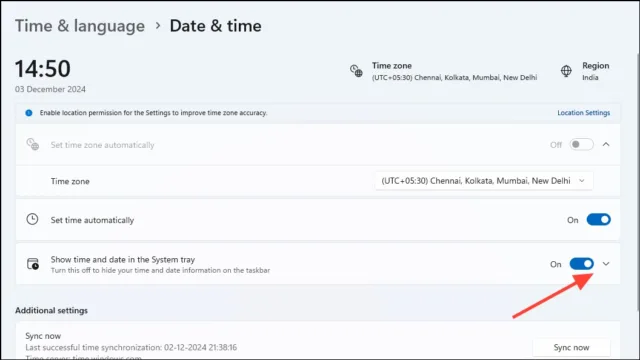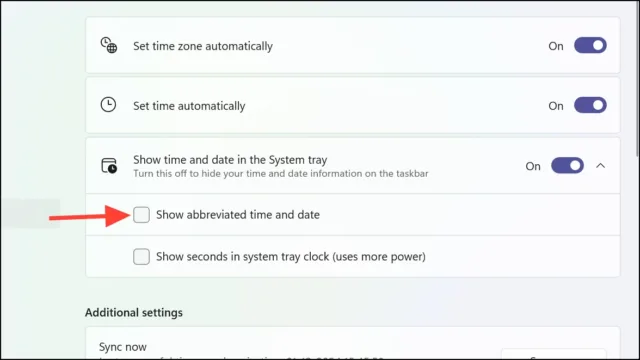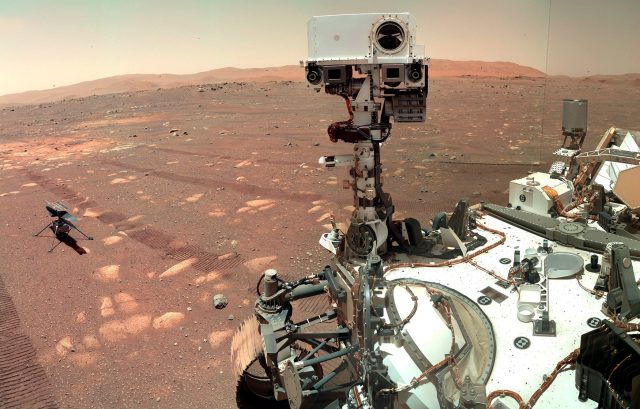شما به راحتی می توانید تغییر ایجاد شده توسط به روز رسانی جدید ویندوز در نوار وظیفه را لغو کنید. با روش برگرداندان نمای کامل تاریخ و ساعت در تسک بار ویندوز ۱۱ همراه باشید.
به روز رسانی اخیر ویندوز نحوه نمایش تاریخ و زمان در نوار وظیفه ویندوز ۱۱ را تغییر داده است. تاریخ و زمان اکنون در قالب کوتاه شده یا خلاصه شده ظاهر می شوند، بنابراین سال را نمی بینید و ساعت فقط در قالب ۲۴ ساعته نمایش داده می شود.
برای بسیاری، این تغییر می تواند آزاردهنده باشد، به خصوص اگر ساعت های طولانی با کامپیوتر کار کنید و برای دانستن ساعت به تسک بار مراجعه می کنید. خوشبختانه، فقط با انجام چند مرحله ساده می توانید تاریخ و زمان کامل را به راحتی بازیابی کنید. در این مطلب روش برگرداندان نمای کامل تاریخ و ساعت در تسک بار ویندوز ۱۱ را می بینید.
روش برگرداندان نمای کامل تاریخ و ساعت در تسک بار ویندوز ۱۱
۱- برنامه Settings را با استفاده از میانبر Win + I وارد کنید و روی Time and Language کلیک کنید.
2- در صفحه Time and Language روی Date and Time کلیک کنید.
۳- سپس در منوی کشویی روی Show data and time in the system tray کلیک کنید.
۴- به دنبال گزینه Show Abbreviated Time and Date بگردید و ببینید فعال است یا خیر. اگر فعال است، روی آن کلیک کنید تا تیک گزینه را بردارید. اکنون تاریخ و زمان کامل را در نوار وظیفه خواهید دید.
روش برگرداندان نمای کامل تاریخ و ساعت در تسک بار ویندوز ۱۱ به این ترتیب است. تاریخ مختصر بخشی از به روز رسانی ویندوز است و به طور پیش فرض و خودکار ظاهر می شود. بسته به اینکه دستگاه شما آن به روز رسانی را دریافت کرده است یا خیر، ممکن است تاریخ اختصاری را نبینید.
علاوه بر تغییر فرمت تاریخ، می توانید انتخاب کنید که آیا ثانیه ها در ساعت در نوار وظیفه نمایش داده شوند یا خیر. با این حال، فعال کردن این ویژگی باعث می شود ویندوز شما انرژی بیشتری مصرف کند.
راهنمای آموزش فعال کردن ثانیه شمار در تسک بار ویندوز ۱۰ را ببینید.
فقط در صورتی تاریخ مختصر شده را در تسک بار مشاهده خواهید کرد که از نوار وظیفه معمولی استفاده کنید و آن را با استفاده از هیچ ابزار شخص ثالثی سفارشی نکرده باشید.